ABEMAの動画を通信環境が安定していない場所で視聴すると、一時的に低画質で再生されることがあります。 たとえば繁華街や地下鉄などはどうしても電波が悪いため、画質も悪くなりやすいです。
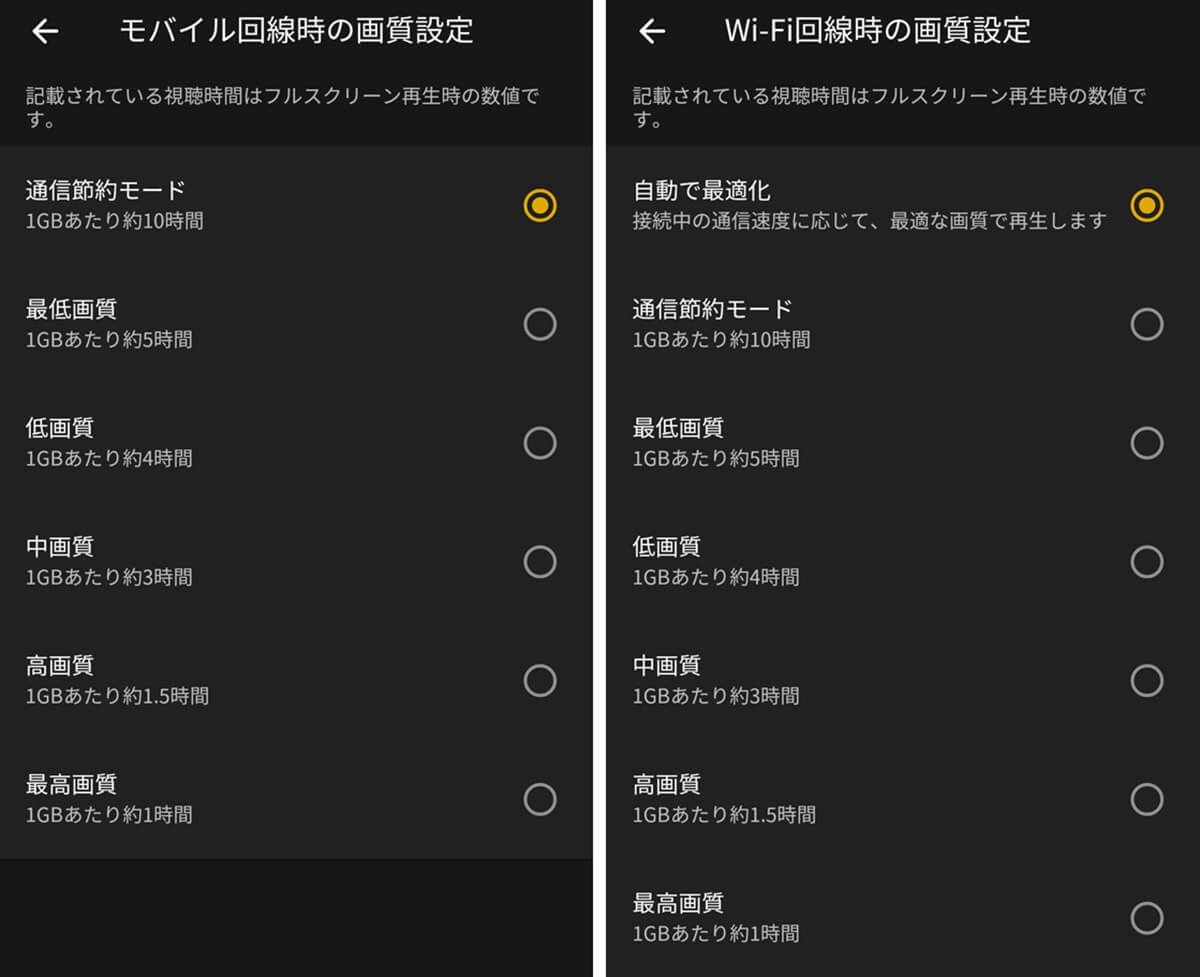
ABEMAでは「モバイル回線時」と「Wi-Fi回線時」に分けて画質を設定できます。外出中に見る場合は「通信節約モード」にすると、読み込み速度が速くなるうえに通信量も節約可能。一方でWi-Fi回線なら、高画質に設定したほうが動画を楽しめます。このように、ABEMAでは通信環境に応じた画質設定が大事です
なおブラウザ版のABEMAでは画質設定の項目がなく、ABEMA側が自動で画質を調整しています。そのため、ABEMAの画質を手動で変更したい場合は、アプリ版ABEMAが必須です。本記事では、アプリ版ABEMAで画質設定を変更する方法を画像付きで解説します。
ABEMAの画質設定は7通り | モバイル回線/Wi-Fi回線それぞれ設定可能
ABEMAアプリの画質は「モバイル回線時」と「Wi-Fi回線時」に分けて設定可能で、以下7段階から選べます。
| 画質設定 | 1GBで再生できる時間 |
| 通信節約モード | 約10時間 |
| 最低画質 | 約5時間 |
| 低画質 | 約4時間 |
| 中画質 | 約3時間 |
| 高画質 | 約1.5時間 |
| 最高画質 | 約1時間 |
| 自動で最適化 (Wi-Fi回線時のみ) |
不明 (現在の通信速度の範囲内で適切な画質に調整される) |
通信量は画質によって異なり、「通信節約モード」では1GBで約10時間視聴できます。通信量が最も多いのは「最高画質」で、1GBあたりわずか約1時間。単純計算で10倍ほども通信量が変わるということです!
以上のことから、ABEMAの画質設定は通信方法によって使い分けるのが理想的。モバイル回線で「読み込みが遅い」もしくは「ギガを節約したい」などの場合は、画質設定を下げましょう。一方、自宅や公衆Wi-Fiなどを使うのであれば、画質設定を上げると綺麗な動画を楽しめるのでおすすめです。
ABEMAの画質は他社と比較して良い?悪い? | ABEMAはフルHD対応
ABEMAは「フルHD(1080p)」には対応していますが、「4K(2160p)」は利用不可。ABEMAと他の動画ストリーミングサービスの対応画質を比較してみましょう。
| サービス名 | フルHD | 4K |
| AbemaTV | ○ | x |
| dTV | ○ | 一部作品のみ |
| U-NEXT | ○ | 一部作品のみ |
| Netflix(プレミアムプラン) | ○ | 一部作品のみ |
| Amazonプライムビデオ | ○ | 一部作品のみ |
| Hulu | ○ | 一部作品のみ |
| Paravi | x | x |
| FODプレミアム | x | x |
| TELASA | テレビのみ | x |
| dアニメストア | 一部作品のみ | x |
ABEMAは4K非対応ですが、筆者はそれでも十分だと考えています。ABEMAはスマホやタブレットで外出中などに利用することが多く、画面サイズも小さいためフルHDと4Kの違いが分かりにくいからです。4Kで使うとデータ通信量が増えたり、通信速度が遅くなったりするため、かえって不便になるかもしれません
【Wi-Fi回線】ABEMAの画質設定の変更方法
「Wi-Fi回線で見ていたら画質が悪い」という場合は、画質をできるだけ上げてみましょう。iPhoneとAndroidいずれの端末でも、以下の操作方法・手順で画質を変更できます。
ただしブラウザ版からはできないので、スマホアプリ版ABEMAが必要です。
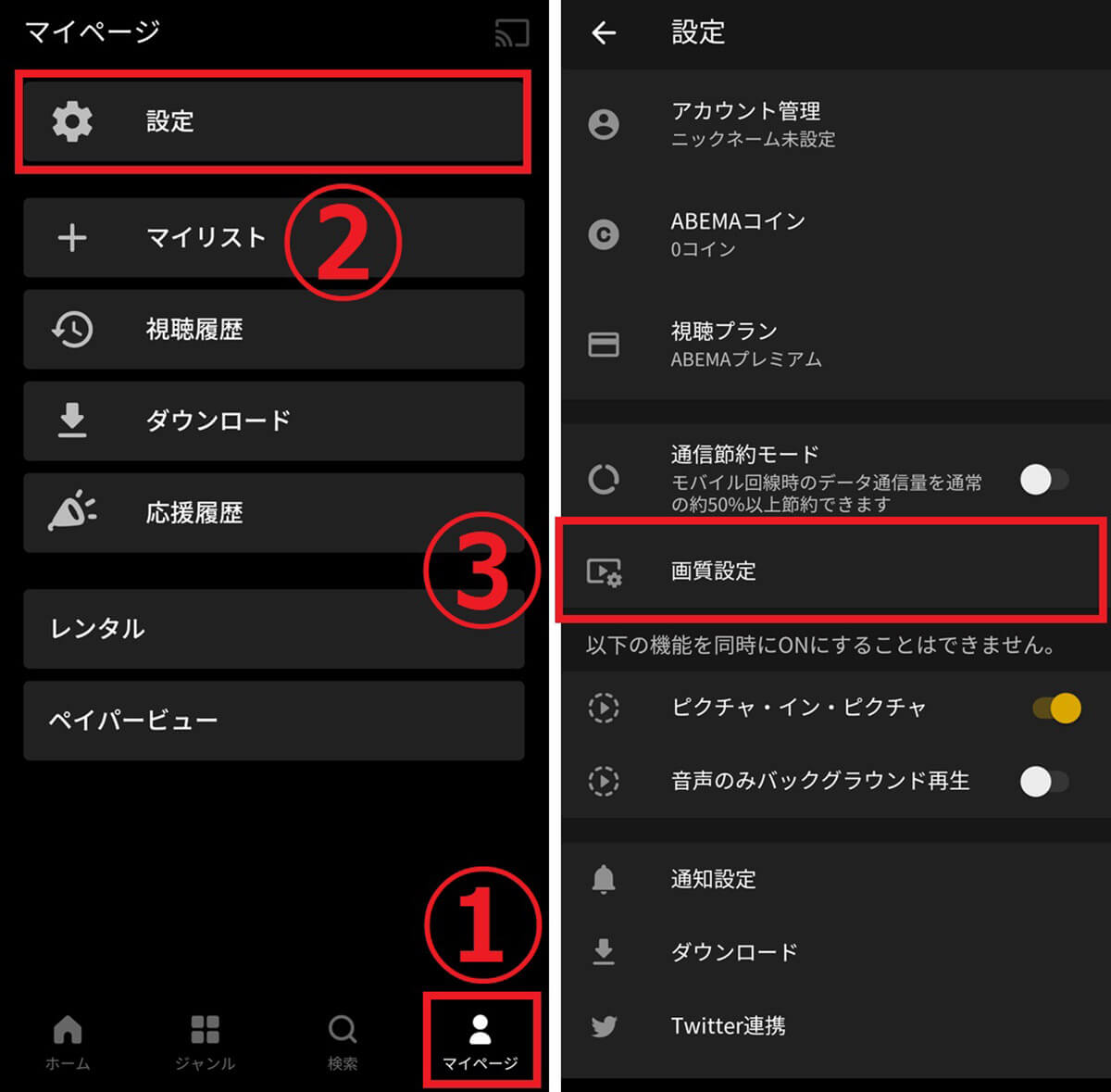
【1】ABEMAアプリを開き、画面右下の①「マイページ」→②「設定」と進み、【2】③「画質設定」をタップします
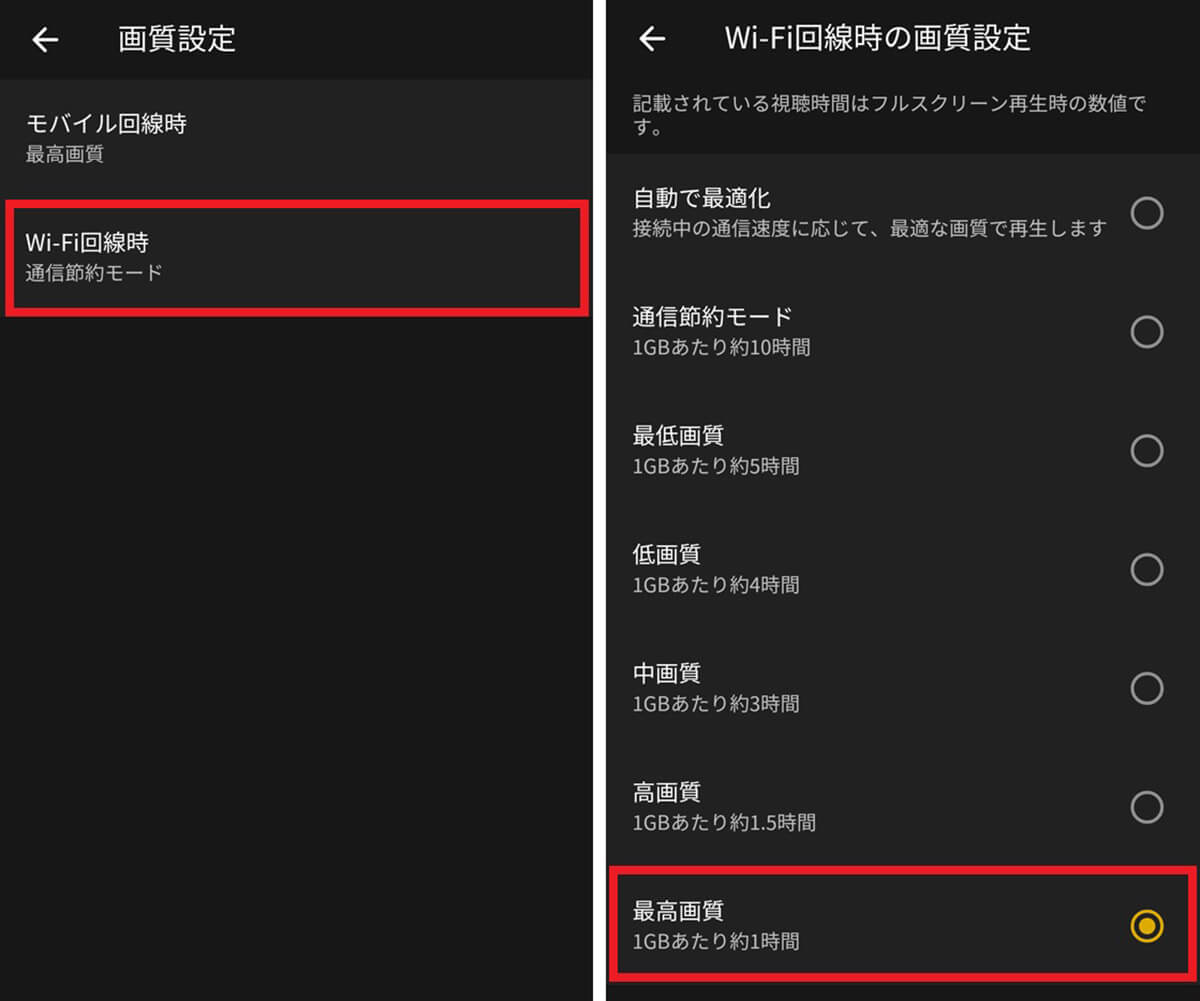
【3】筆者の場合は「通信節約モード」になっていました。「Wi-Fi回線時」をタップして、【4】「最高画質」を選ぶと綺麗な映像を楽しめます
一方で「Wi-Fi回線では最高画質で楽しめたけど、モバイル回線だと読み込みが遅かったりカクつく」こともあるでしょう。その場合は、以下の手順でモバイル回線時の画質を下げましょう。
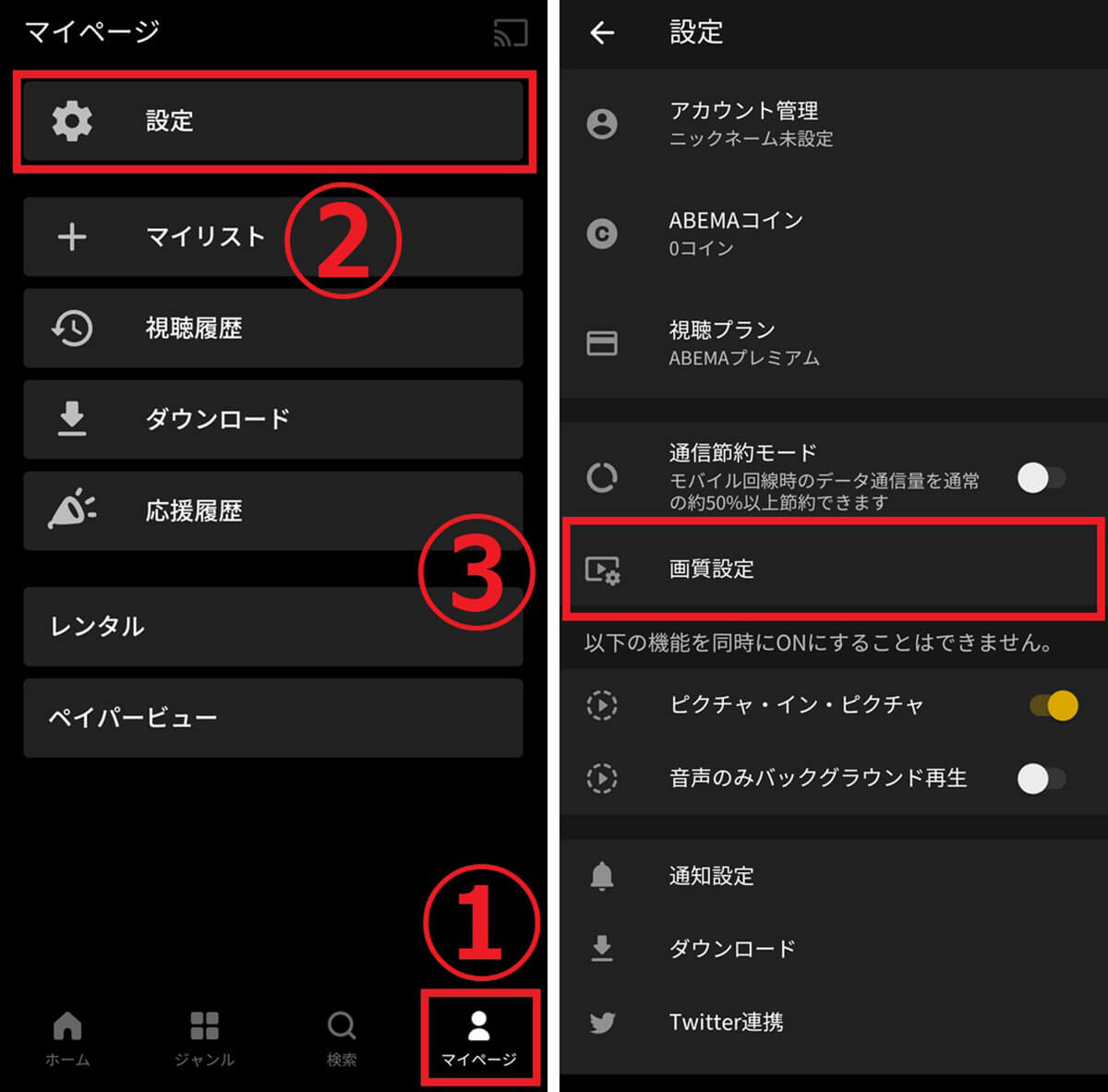
【1】ABEMAアプリを開き、画面右下の①「マイページ」から②「設定」へ進み、【2】③「画質設定」をタップします
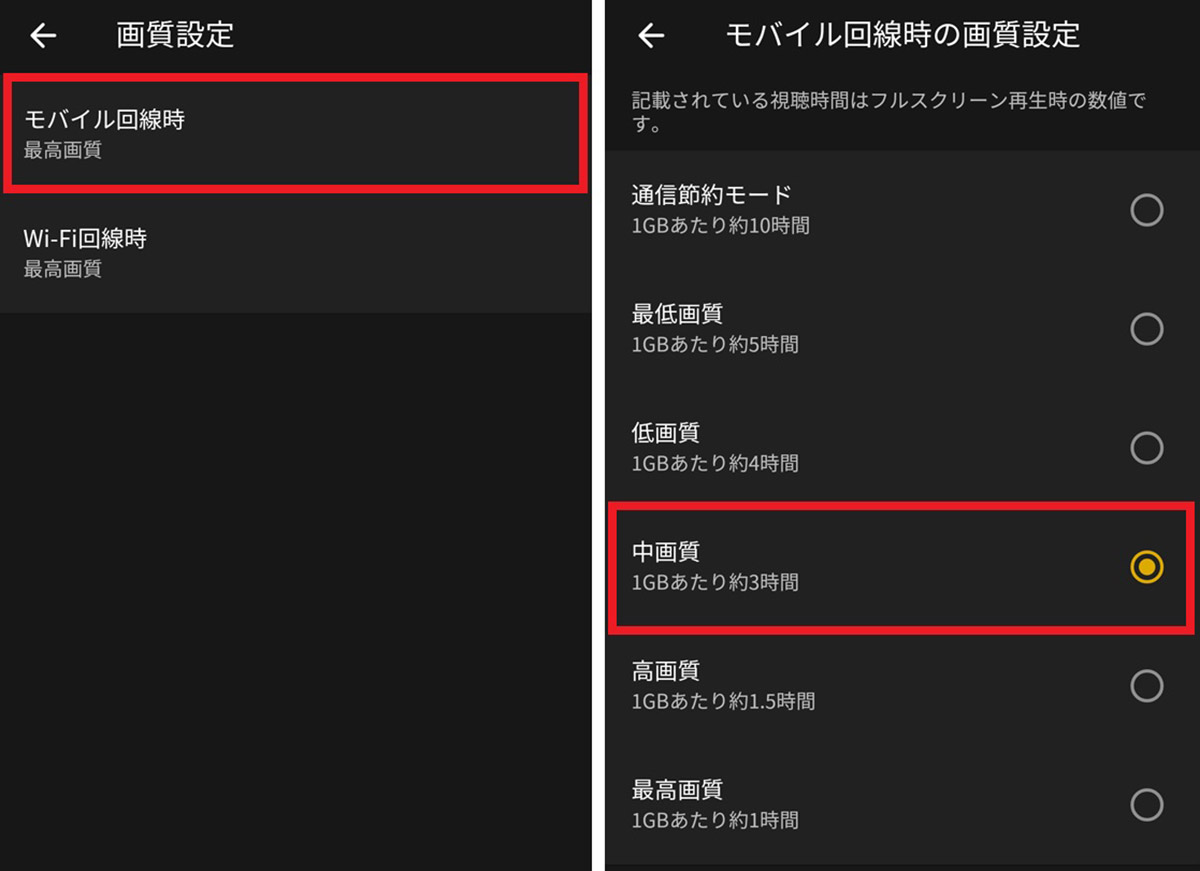
【3】筆者の場合は「最高画質」になっていました。「モバイル回線時」をタップし、【4】「中画質」くらいを選ぶと通信量と画質のバランスが良くなるのでおすすめです。それでも読み込みが遅い場合や、できるだけ通信量を節約したい場合は、「最低画質」や「通信節約モード」などを選ぶといいでしょう
迷ったら「自動で最適化」もおすすめ
ABEMAの画質設定に迷ったら、「自動で最適化」を選ぶのもおすすめです。
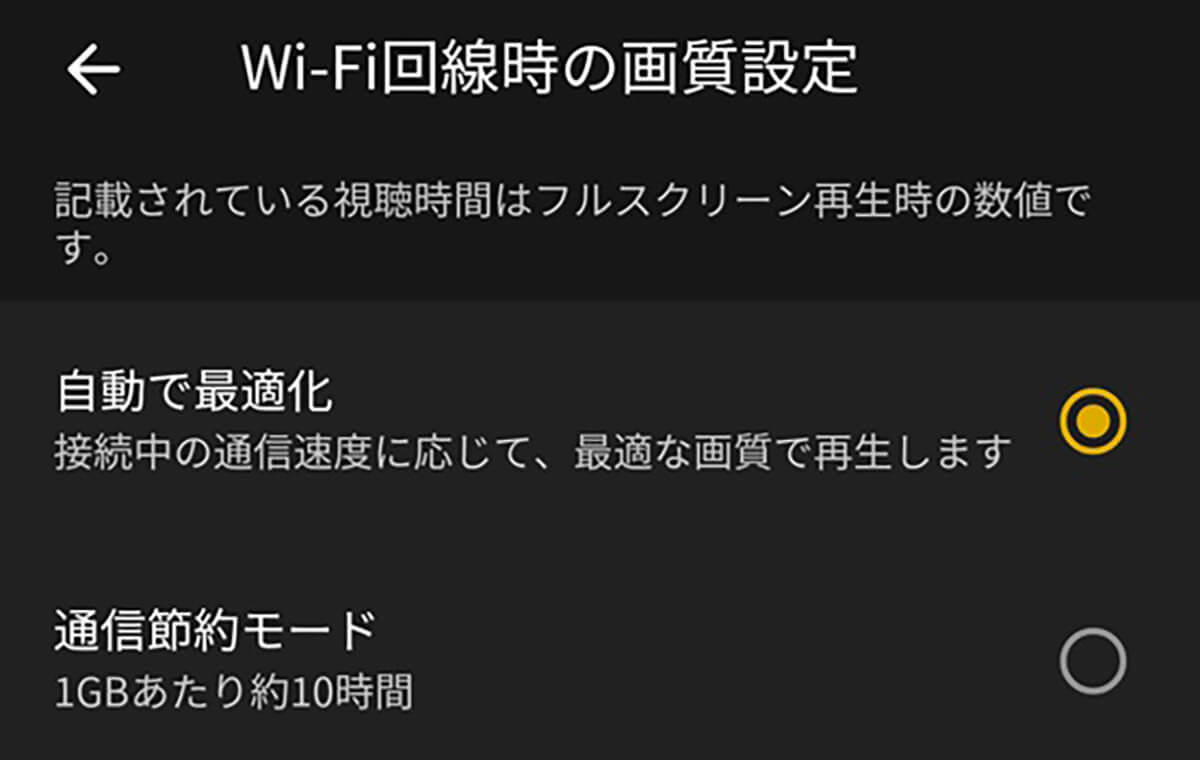
Wi-Fi回線時は、先ほどの設定画面で「自動で最適化」を選択可能。手動で画質設定を変更しなくても、動画を視聴するときの通信環境に合った画質が自動的に選ばれます。ただし通信状態が良い場合は画質も高くなるため、「ギガ」を節約したい場合は通信量に要注意
ABEMAの画質が悪い際のその他のチェックポイント
ABEMAの画質設定を上げてもまだ画質が悪い場合は、端末の再起動や「Wi-Fi⇔モバイル」の回線変更、もしくはアプリのアップデートなどを試してみましょう。
まとめ|モバイル回線は「中画質」、Wi-Fi回線は「最高画質」がおすすめ!
ABEMAの画質設定を変更する方法をご紹介しました。ABEMAで動画を快適に楽しむコツは、通信回線に合った画質を選ぶことです。
たとえば筆者の場合は、モバイル回線だと通信量を節約したいので「中画質」を選び、自宅でWi-Fi回線を使う場合は「最高画質」にしています。ただし通信状態が悪い場合は、それよりも低めの画質設定に変更すると、ABEMAを快適に視聴しやすくなります!




